Skype a veces puede generar un misterioso error de punto de interrupción poco después de que los usuarios actualicen la aplicación. Este error también puede ocurrir cuando los usuarios inician Skype, cierran sesión en su cuenta o apagan sus computadoras.
El mensaje de error dice: “Se alcanzó un punto de interrupción. Se produjo el error 0x80000003 en la aplicación en la ubicación 0x0112429c. Haga clic en Aceptar para finalizar el programa ”. Veamos cómo puede solucionarlo.
Solución de problemas de errores de punto de interrupción de excepción de Skype en PC
Actualiza la aplicación
Los errores de puntos de interrupción a veces afectan a las versiones más recientes de las aplicaciones de Skype. Pero Microsoft generalmente se apresura a lanzar una revisión para corregir el problema. Compruebe si hay disponible una versión más reciente de la aplicación Skype e instálela en su dispositivo. Quizás la empresa ya haya solucionado este problema en la última versión de Skype.
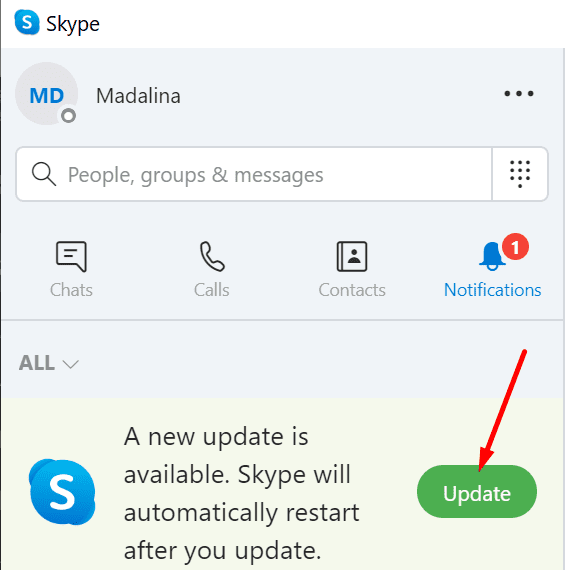
Vaciar el caché
Intente borrar su caché de Skype y vea si esta solución corrige el error.
- Sal de Skype por completo. Inicie el administrador de tareas, haga clic en el Proceso lengua. Haga clic derecho en cada proceso relacionado con Skype y seleccione La tarea final.
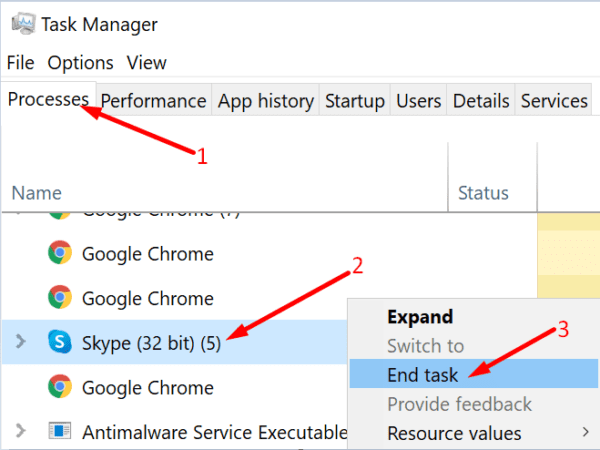
- Pegar% appdata% microsoft en la barra de búsqueda de Windows. Pulsa Enter.
- Busque la carpeta Skype for Desktop. Haga clic derecho sobre él y cámbiele el nombre Skype para Desktop_old.
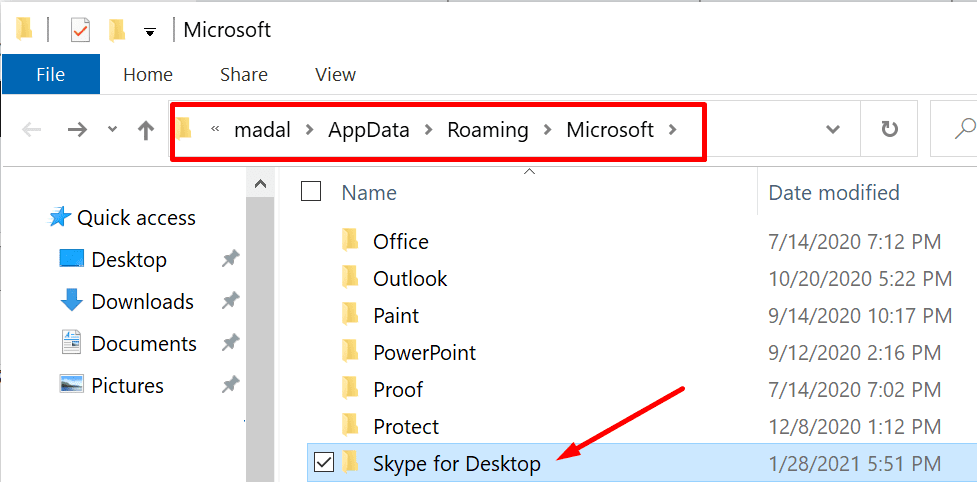
- Vuelva a iniciar Skype y repita la acción que desencadenó inicialmente el error de punto de interrupción.
Por cierto, si este error aparece cuando apaga su computadora, salga de Skype antes de apagar su computadora. Haga clic derecho en Skype en la bandeja del sistema y seleccione licencia. Esto debería ayudarlo a evitar este molesto mensaje de error.
Cambiar el comportamiento de apagado del sistema operativo
Puede modificar su registro para acelerar el proceso de cierre. Algunos usuarios sugirieron que esta solución les funcionaba.
- Escriba regedit en la barra de búsqueda y ejecútelo Editor de registro.
- Luego ve a HKEY_CURRENT_USER Panel de control Escritorio.
- Localizar el AutoEndTasks y haga doble clic en él. Establezca su valor en cero para deshabilitarlo.
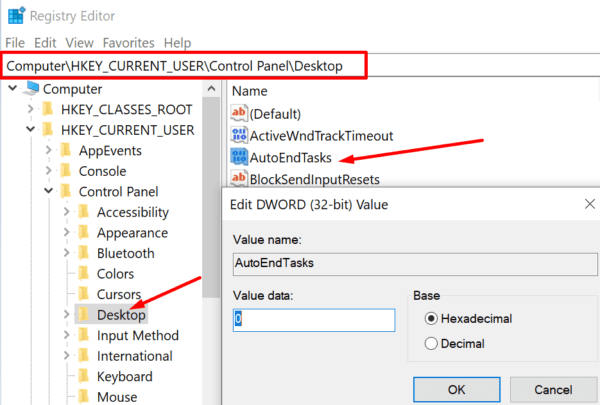
- Si la clave no existe, haga clic derecho en el panel derecho y cree una nueva clave DWORD. Nómbrelo AutoEndTasks y establezca su valor en cero.
Revisa tu disco
Los archivos dañados en su unidad también pueden desencadenar errores de puntos de interrupción. Repare su unidad y repare los archivos de Windows corruptos o dañados para resolver el problema.
- Inicie el símbolo del sistema con derechos de administrador.
- Ingrese los siguientes comandos y presione Enter después de cada uno:
- comando chkdsk / r
- sfc / scannow
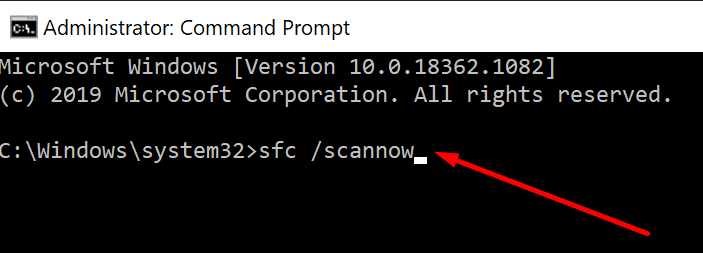
- Cierre el símbolo del sistema, reinicie su computadora, inicie Skype y verifique si el error ha desaparecido.
Conclusión
Los errores de puntos de interrupción pueden ocurrir debido a versiones de aplicaciones obsoletas o archivos del sistema operativo dañados. Borrar la memoria caché de su aplicación puede ayudar a reducir la frecuencia de estos errores. ¿Solucionaste correctamente los errores de puntos de interrupción de Skype? Háganos saber en los comentarios a continuación.